网的密码怎么改? 无线网密码怎么设置
现随着互联网的普及和发展,无线网络已经成为了我们生活中不可或缺的一部分,为了保障网络安全和个人信息的保密,设置一个强大的密码变得至关重要。对于许多人来说,改变网络密码或者设置无线网密码可能是一项相对陌生的任务。网的密码怎么改?无线网密码又该如何设置呢?本文将为大家详细介绍如何改变网的密码以及如何设置无线网密码,让大家能够更加安心地享受网络带来的便利。
操作方法:
1.要更改无线网密码,首先我们应该知道这个密码是在哪里,到哪里更改。我们家庭上无线网一般都通过无线路由器来上网,所以我们的密码也就在无线路由器里面,我们要更改的话首先要登录到无线路由器。

2.我们通过在浏览器中输入路由器的登录地址来访问路由器,我们路由器的地址一般为:192.168.1.1,也有的为192.168.0.1,具体的要看是什么品牌的路由器,或者自己有没有重新设置。 输入地址后,我们按回车键确认。

3.确认后,网页自动跳转到路由器登录页页。如下图所示,对话框中要求我们输入登录路由器的用户名,密码,如果我们没有进行更改的话默认的用户密码都为:admin,输入完密码后,我们点击确定按钮登录路由器设置界面。
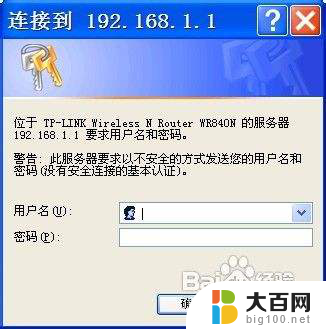
4.登录路由器后,我们可以看到路由器设置界面,以一款知名品牌的路由器为例。我们可以看到里面有关于路由器的很多项设置,我们现在只需要更改无线网的密码,那么我们就在左侧的菜单中选择“无线设置”;

5.点击“无线设置”选项,我们可以展开下拉列表。从中我们可以看到有基本设置、无线安全设置、无线MAC地址过滤、无线高级设置、主机状态等同个选项,我们点击无线安全设置;
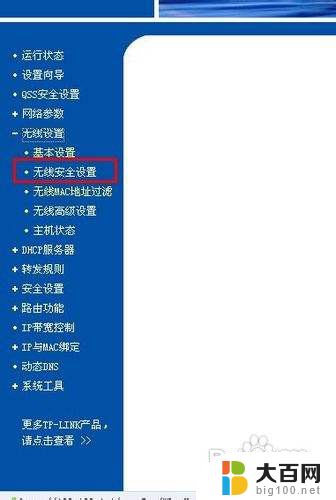
6.点击进入无线安全设置选项,我们在无线网络安全设置页面可以看到“本页面设置路由器无线网络的安全认证选项。安全提示:为保障网络安全,强烈推荐开启安全设置,并使用WPA-PSK/WPA2-PSK AES加密方法。 ”也就是我们一般用的加密方法为WPA-PSK/WPA2-PSK AES加密方法;所以我们找到这个加密方法栏。
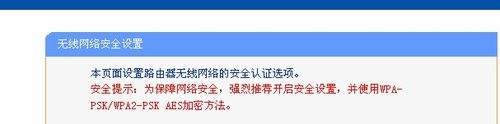
7.我们把鼠标往下移动,找到WPA-PSK/WPA2-PSK AES加密方法,我们可以看到有一个栏叫做PSKP密码的选项,那栏里面的数字就是我们设置的密码;
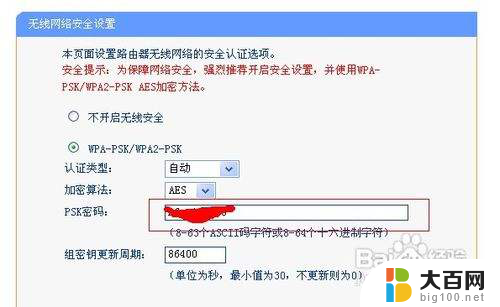
8.我们只需要把PSK密码栏中的密码删除掉,重新输入我们想要设置的密码就可以。输入密码时,大家要看要下面的提示来,密码有一个要求“8-63个ASCII码字符或8-64个十六进制字符”
9.输入密码后,我们移动到页面的最下面,有一个“保存”按钮,点击保存后,页面提示,路由器正在保存,将重新启动路由器。过一会儿,等路由器重启后,密码更改就完成了。
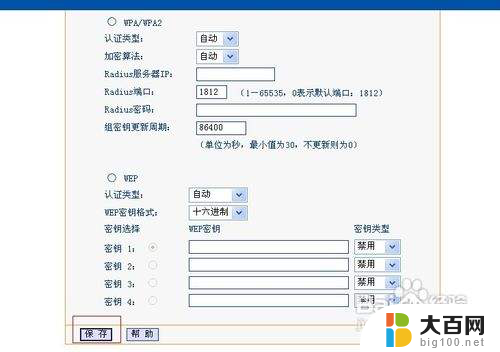
以上为修改网页密码的全部步骤,若您遇到相同问题,可参考本文所述方法进行修复,希望本文能对您有所帮助。
网的密码怎么改? 无线网密码怎么设置相关教程
- 怎么修改无线网络密码 无线路由器密码怎么设置
- 电脑无线密码怎么看 电脑里的无线网络密码怎么查看
- 无线路由器密码怎么设置 无线路由器密码修改方法
- 没有无线网密码怎么连接 没有WIFI密码怎么连接网络
- 怎么修改无线网密码让别人连不上 无线网络密码修改步骤
- 怎么设置路由器的密码 无线路由器密码设置步骤
- wifi怎么用电脑改密码 笔记本电脑如何修改无线密码
- 如何改网易邮箱密码 网易邮箱修改密码步骤
- mercury密码忘记了怎么修改密码 水星无线路由器密码保护设置
- 路由器更换密码怎么改 修改无线路由器密码步骤
- 苹果进windows系统 Mac 双系统如何使用 Option 键切换
- win开机不显示桌面 电脑开机后黑屏无法显示桌面解决方法
- windows nginx自动启动 Windows环境下Nginx开机自启动实现方法
- winds自动更新关闭 笔记本电脑关闭自动更新方法
- 怎样把windows更新关闭 笔记本电脑如何关闭自动更新
- windows怎么把软件删干净 如何在笔记本上彻底删除软件
电脑教程推荐